
Αν θέλετε να αντιγράψετε εικόνες ή βίντεο από τη Nintendo Switch σας σε έναν υπολογιστή Mac μέσω καλωδίου USB, είναι τώρα δυνατό με System Update 11.0.0 ή αργότερα. Απλά θα χρειαστεί να χρησιμοποιήσετε ένα δωρεάν πρόγραμμα που ονομάζεται το Android File Transfer για MacOS-εδώ είναι πώς να το δημιουργήσει.
Αυτό που θα χρειαστείτε
Πριν ξεκινήσετε, βεβαιωθείτε ότι διακόπτης σας είναι ενημερωθεί για το σύστημα 11.0.0 ή νεότερη έκδοση . Ενημέρωση είναι εύκολη από την εφαρμογή ρυθμίσεων του διακόπτη. Απλά επιλέξτε «System» στην πλαϊνή μπάρα, και στη συνέχεια επιλέξτε «System Update».
ΣΧΕΤΙΖΕΤΑΙ ΜΕ: Πώς να ενημερώσετε το Nintendo Switch σας
Θα πρέπει επίσης ένα συμβατό καλώδιο USB-C Αυτό είναι πλήρως ενσύρματο για την αποστολή δεδομένων, όχι μόνο φόρτιση. Επίσης, σημειώστε ότι αυτή η τεχνική δεν θα λειτουργήσει μέσω του διακόπτη αποβάθρα. Θα πρέπει να συνδέσετε το καλώδιο USB απευθείας στη θύρα USB-C στο κάτω μέρος του διακόπτη.
Όταν το καλώδιο είναι έτοιμο, κατεβάσετε και να εγκαταστήσετε το Android File Transfer στο Mac σας. Αυτή η δωρεάν εφαρμογή δημιουργήθηκε από την Google, και υποστηρίζει τη μεταφορά πολυμέσων Protocol (MTP) που χρησιμοποιείται από το διακόπτη για να μεταφέρετε φωτογραφίες μέσω USB. συσκευές Android επίσης να χρησιμοποιήσετε αυτό το πρωτόκολλο, αλλά Macs δεν περιλαμβάνουν υποστήριξη γι 'αυτό, το οποίο είναι ο λόγος που η Google δημιούργησε αυτό το βοηθητικό πρόγραμμα.
Πώς να Μεταφορά Εικόνες και βίντεο από τη Nintendo Αλλαγή σε έναν υπολογιστή Mac μέσω USB
Για να ξεκινήσετε τη μεταφορά των μέσων ενημέρωσης, συνδέστε το καλώδιο USB-C στο κάτω μέρος του διακόπτη και, στη συνέχεια, συνδέστε το άλλο άκρο σε μια θύρα USB του υπολογιστή Mac. Μεταβείτε στο μενού Home για Switch σας και, στη συνέχεια, πατήστε το εικονίδιο Ρυθμίσεις συστήματος (η ταχύτητα σε έναν κύκλο).

Στο «Ρυθμίσεις συστήματος», επιλέξτε «Διαχείριση Δεδομένων» στην πλαϊνή γραμμή.

Μετακινηθείτε προς τα κάτω και επιλέξτε «Διαχείριση Στιγμιότυπα και βίντεο.»

Επιλέξτε «Αντιγραφή σε υπολογιστή μέσω USB σύνδεσης.»

Ο διακόπτης θα επιχειρήσει να συνδεθεί στο Mac σας. Αν πετύχει, το «συνδεδεμένο με τον υπολογιστή» pop-up θα εμφανιστεί.

Στο Mac σας, ανοίξτε Μεταφορά αρχείων Android (το λογισμικό που έχετε κατεβάσει νωρίτερα). Θα δείτε μια λίστα με τους φακέλους που αντιστοιχούν με τους τίτλους λογισμικού Switch σας. Μέσα σε κάθε φάκελο, θα δείτε screenshot ή βίντεο αρχεία από αυτό το παιχνίδι ή την εφαρμογή.
Υπόδειξη: Οι εικόνες που λαμβάνονται στα μενού του συστήματος Switch αποθηκεύονται σε ένα φάκελο που ονομάζεται «Άλλο».
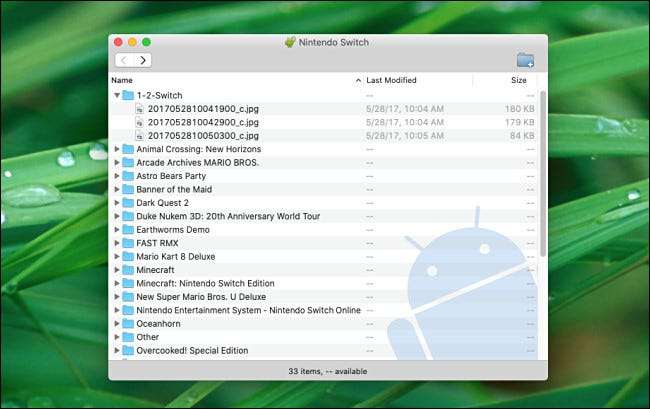
Για να μεταφέρετε εικόνες ή βίντεο σε Mac, απλά μεταφοράς και απόθεσης τους σε οποιοδήποτε παράθυρο του Finder ή στην επιφάνεια εργασίας σας. Μπορείτε να μεταφέρετε μόνο αρχεία ή φακέλους, ή επιλέξτε τις ομάδες τους.
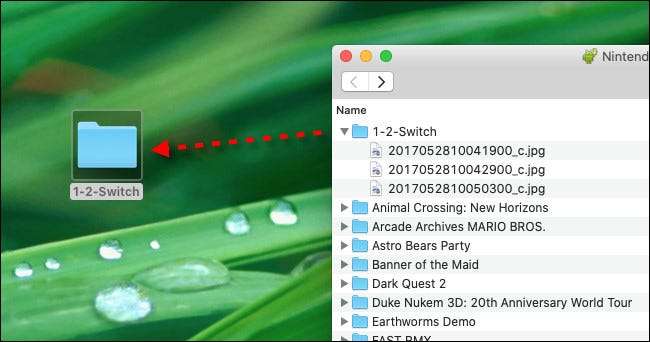
Μόλις σύρετε ένα αρχείο στιγμιότυπο ή βίντεο μέσω, είναι αντιγραφεί στο Mac σας αυτόματα. Όταν τελειώσετε, κοντά Μεταφορά Android File στο Mac σας και, στη συνέχεια, πατήστε «Αποσύνδεση» στην οθόνη Switch. Μπορείτε επίσης να αποσυνδέσετε το καλώδιο USB.
Αν για οποιοδήποτε λόγο η σύνδεση USB δεν λειτουργεί, δοκιμάστε να χρησιμοποιήσετε ένα διαφορετικό καλώδιο ή το λιμάνι στο Mac σας. Και, αν όλα τα άλλα αποτύχουν, μπορείτε επίσης να μεταφέρει εικόνες στο Mac σας μέσω microSD κάρτας .
ΣΧΕΤΙΖΕΤΑΙ ΜΕ: Πώς να Μεταφορά Στιγμιότυπα από το διακόπτη της Nintendo σε υπολογιστή







